利用 HTML5 FUN 的烘焙機可以製作 HTML5 FUN 遊戲嵌入網站的語法,然後將自訂題庫的 HTML5 FUN 遊戲放在網站的文章中。之前的測試, HTML5 FUN 烘焙機應用在 Google Blogger、Google Sites、Weebly 和 ClassroomScreen 的嵌入區塊中是沒問題的;因為七月初要去宜蘭縣的學校分享 HTML5 FUN,而宜蘭縣網路中心提供的 blog 是使用 WordPress,好久沒架站了,偷懶直接申請了一個宜蘭縣網的 WordPress 來試試看。摸索了一個晚上,終於試出如何讓 WordPress 可以正常的接受「烘焙機」的語法。這樣說來,表示可以成功在 WordPress 中嵌入 HTML5 FUN 的遊戲了嗎?是也,非也!程式、圖片可以正常運作,聲音的部份則無法順利地播放(此問題在一般的 WordPress 中不會發生),研究了半天,也盡量調整了 HTML5 FUN 的程式,看來是無法全部由烘焙機這邊解決,詳情後面再說明。
底下來看看讓 WordPress 可以嵌入「焙焙機」的三部曲。
之一:在 WordPress 文章中插入HTML語法
我申請到的 WordPress 中,目前文章的編輯器有三種:
- 傳統編輯器
- 區塊編輯器
- Elementor 編輯器
傳統編輯器(別試了)
「傳統編輯器」是 WordPress 內建的,這個編輯器中有一個「文字」的按鈕,按下去可以切換編輯模式,讓我們輸入 HTML 語法;或是在預覽模式中的「檢視」中有一個「內容的 HTML 程式碼」選項,按下後,可以讓我們自己輸入 HTML 語法;但是當我們按「預覽」或是結束編輯、儲存時,語法並非保持原始輸入的的內容,會被插入一堆 <p>、</p>、<br> 的分段、換行語法,這樣一來,「烘焙機」中,題庫設定的語法就會被破壞,而無法正常運作。所以建議如果要放 HTML5 FUN 的遊戲,就不用花時間測試WordPress 的「傳統編輯器」了。
區塊編輯器(姑且一試)
較新版的 WordPress 內建編輯器是「區塊編輯器」,如果預設的編輯器是前面提到的「傳統編輯器」(例如宜蘭縣網中心的WordPress 5.9.4 版),可以在 WordPress 「控制台」中這樣更換(參考圖1):
- 按「控制台」。
- 按「設定」中的「寫作」。
- 「 全站預設編輯器」選「區塊編輯器」。
- 按「儲存設定」
 |
| [圖1] 將編輯器換成「區塊編輯器」 |
如何使用「區塊編輯器」來加入「烘焙機」的語法呢?
在新增區塊時,先按一下斜線「/」,找到「自訂 HTML」的「小工具」(參考圖2),將它拖曳到文章中新增,利用它,可以將 HTML5 FUN 烘培機的語法貼進去 (參考圖3~5)。
 |
| [圖2] 區塊編輯器的「自訂HTML」 |
 |
| [圖3] 「自訂HTML」的輸入區 |
 |
| [圖4] 在「自訂HTML」的輸入區中貼上「烘焙機」語法 |
 |
| [圖5] 按「發布」鈕張貼文章 |
運作的結果如何呢?
利用「區塊編輯器」的「自訂HTML」小工具新增烘焙機語法,「幾乎」保持原狀,為什麼用「幾乎」這個詞呢?在「區塊編輯器」中,對 AND 符號「&」有時會將它編碼變成「&」,這對 JavaScript 的程式來說就有困擾了,因為烘焙機中有使用到「&&」來做兩個條件的 AND 邏輯運算,「&&」和「&&」完全不同啊!如果無法保持烘焙機的完整語法,就會出現類似圖6 ,題庫格式有問題的錯誤訊息,而無法正常運作:
 |
| [圖6] 因題庫設定格式被破壞產生的錯誤訊息 |
試了半天,前述「&」的問題我有解法,就是在使用到「&&」的前一行,加上一行註解,並放入大於符號「>」即可避免「區塊編輯器」將「&」變成「&」。
哈!有新發現是很好玩,但是要一個個將烘焙機的範本加上無用的語法,一點都不好玩。所以我花了一些時間,修改了 HTML5 FUN 烘焙機的題庫範本,將原來需要用的「&&」通通改用「||」,也就是將原來運算式的「且」,改用「或」,避開 WordPress 「區塊編輯器」會特別關注的「&」,這樣子,大家用起來會更方便。
Elementor 編輯器(最佳方案)
Elementor 是 WordPress 的外掛,宜蘭縣網中心很貼心地已安裝好 Elementor 外掛,並且可以隨時捨 WordPress 內建的編輯器,改使用 Elementor 來編輯文章(參考圖7,按下箭頭所指的按鈕)。
 |
| [圖7] 指定使用 Elementor 編輯器 |
在 Elementor 的「小工具」中,有一個圖示為「</>」的「HTML」小工具,可以讓我們自行輸入 HTML 語法,將該圖示拖曳到文章的編輯區中(參考圖8),
 |
| [圖8] 拖曳「HTML小工具」到編輯區 |
然後將烘焙機的製作的語法貼到輸入區中,即可按「更新」的按鈕儲存內容(參考圖9)。
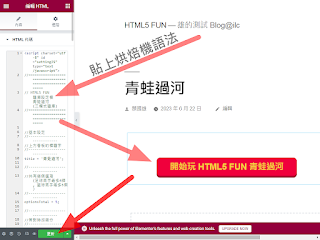 |
| [圖9] 貼語法至「HTML小工具」中並儲存內容 |
之二:修改「壓縮HTML」的設定
前面提到可以使用 WordPress 的外掛 Elementor 編輯器來輸入「烘焙機」的內容,但是如果將文章發布後實際測試,結果卻還是出現像之前圖6的找不到題庫的錯誤訊息。
原來宜蘭縣中心的 WordPress 有安裝並啟用了「Minify HTML」外掛,本來是可以使用這個外掛來將文章的資料精簡(壓縮),它會會在 WordPress 的後臺,將文章中的 HTML 語法(包括 JavaScript) 盡量地減少資料量,可以加快文章載入的速度。使用「壓縮HTML 」的外掛,一般情形下是沒有問題,但是「烘焙機」的題庫使用了一個特殊的機置來存放題庫,剛好會被 WordPress 的「壓縮HTML」中的選項給壓縮(刪除)了;所以如果不修改設定,並關閉「壓縮HTML」,程式載入遊戲題庫時,就會找不到題庫,而無法出題。
在 WordPress 中關閉「壓縮HTML」的方法如下:
開啟 WordPress 的「控制台」,裡面會有一個「設定」,打開「設定」後,應該會看到清單中有「壓縮HTML」,點選以後,就可以進行設定。(參考圖10)
 |
| [圖10] 關閉「壓縮 HTML」的部份功能 |
排除「壓縮HTML」設定中的「Minify HTML」讓 HTML5 FUN 遊戲題庫造成的干擾,最簡單的方式當然是直接將「Minify HTML」設為「Disable」,這樣就將「壓縮HTML」整個關閉了。如果想保守一點,讓其它選項保持預設值,只要將底下兩項設為「No」就好:
- Minify inline JavaScript
- Remove HTML, JavaScript and CSS comments
修改完,按「儲存設定」的按鈕,設定即可生效。當我們再度開啟之前無法正常載入遊戲題庫的 HTML5 FUN 遊戲時,應該可以正常運作了。
之三:待解決
前面說到 HTML5 FUN 的遊弃在宜蘭縣網中心的 WordPress 會有無法播放聲音的問題,主要是該主機對載入網站外部的網頁及相關資料有設置了「Content Security Policy (CSP)」的安全規則,照目前的設定,它有針對影音媒體設了限制使用的規則:
- media-src 'self' https://www.youtube.com;
這條規則的意思是,只有存放在該主機,或來源是 Youtube 網站的影音,才能播放。
而 HTML5 FUN 的音效或是語音檔案的主要來源是使用 Base64 編碼的資料(放在設定檔或是程式中)、放在 Github 主機,或是使用者自訂的來源;這樣一來,當 HTML5 FUN 的遊戲放在宜蘭縣網的 WordPress,就會因為聲音資料來源不符合 CSP 的管制規則,而無法播放聲音了。以 HTML5 FUN 的籃球高手來說,如果去查看瀏覽器的控制台,在載入遊戲以後,會看到類似這樣的錯誤訊息:
Refused to load media from 'https://gsyan888.github.io/html5_fun/html5_basketball/assets/basketball_sound.mp3' because it violates the following Content Security Policy directive: "media-src 'self' https://www.youtube.com".
因為籃球高手的音效檔案是放在 github 網域中,違反了縣網中心設定的 CSP 規則了,所以便無法播放音效。少了音效的遊戲,趣味的確少了很多。
怎麼解決呢?遊戲使用的音效資料因為是固定的,我已經修改了大部份的遊戲,讓音效資料不用重新透過別的網站載入,這樣子,遊戲的音效可以正常運作;不過,其它的聲音,像許多遊戲中會使到 Google 的合成語音(TTS)、Vocaroo網站錄的語音或是其它聲音檔,除非 WordPress 主機的 CSP 規則設定改了,不然,暫時是無解的。
結論
歸納一下前述的內容,做一個小結論,目前如果使用宜蘭縣網中心提供的 WordPress 主機放 HTML FUN 的遊戲:
- 建議使用 Elementor 編輯器來編寫文章,用它貼上「烘焙機」的內容。
- 記得修改「壓縮HTML」的設定,讓它不會在後台更動「烘焙機」的題庫語法。







沒有留言:
張貼留言